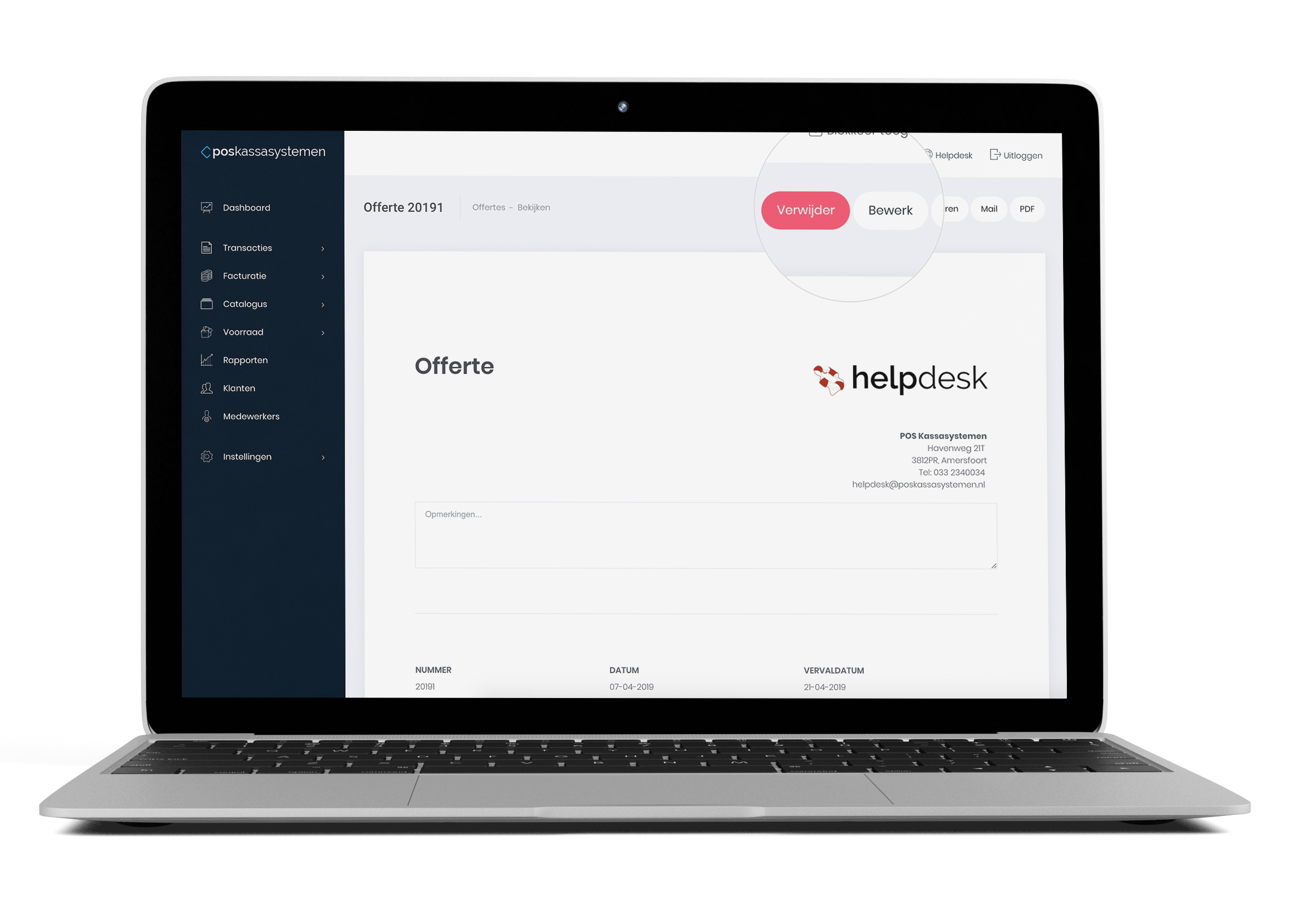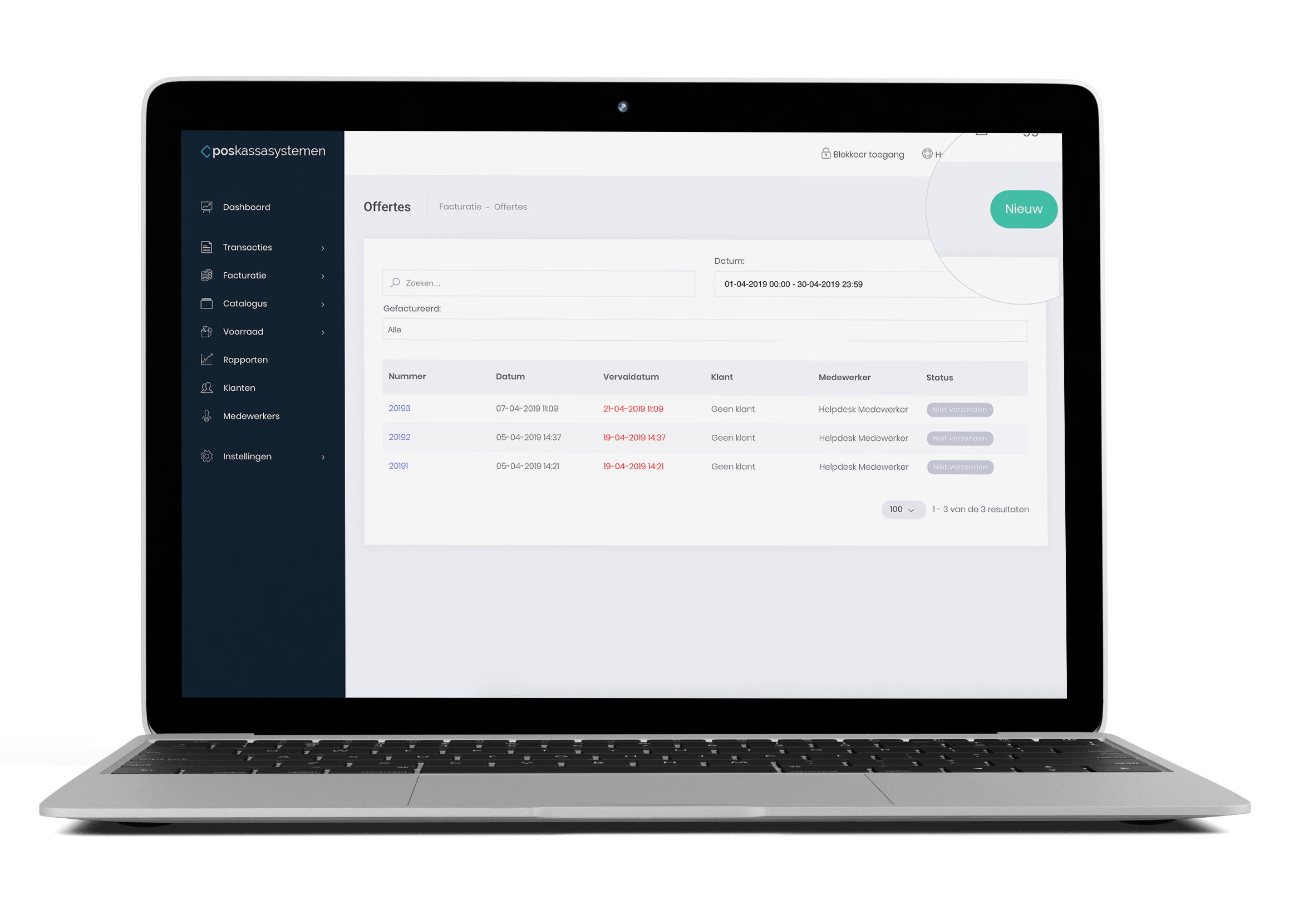Inhoudsopgave
1. Offerte bekijken
2. Nieuwe offerte
3. Offerte e-mailen, opslaan of printen
4. Offertes exporteren
5. Offerte factureren
6. Offerte verwijderen of bewerken
1. Offerte bekijken
U kunt een offerte openen door op het Nummer te klikken. U kunt offertes op verschillende manieren Zoeken of Filteren. Als een offerte is vervallen kleurt de Vervaldatum rood. Opent u vervolgens de offerte dan krijgt u een pop-up of u de offerte wilt verlengen. In de rechterkolom ziet u of een offerte is verzonden per e-mail.
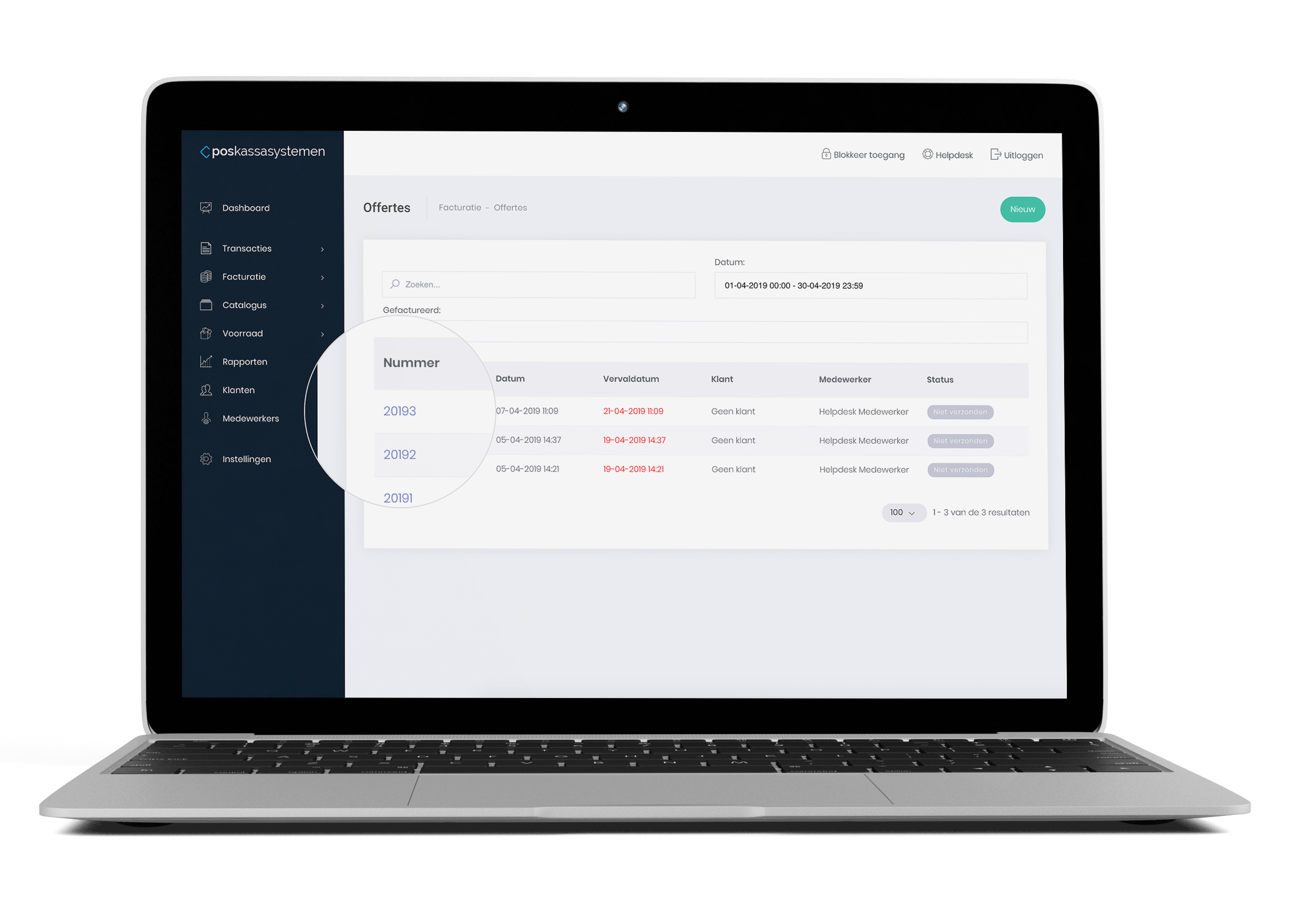
2. Nieuwe offerte
Volg onderstaande stappen om een offerte aan te maken.
- Om een nieuwe offerte in het dashboard aan te maken klikt u rechtsboven op Nieuw.
- Selecteer een Klant, of maak een Nieuwe klant aan.
- Selecteer het Product.
- Als u een product op de offerte wil zetten drukt u op het Opslaan icoon. Als u op aangepast product klikt in de lijst Selecteer product dan kunt u zelf een productnaam invoeren en de prijs invullen.
- Vervolgens kunt u meer producten op de offerte zetten door op Nieuwe regel te klikken.
- Als u een regel wilt verwijderen klikt u op het Verwijder icoon.
- Heeft u alles ingevuld dan kunt u de offerte opslaan. U kunt deze nu e-mailen of als PDF opslaan.
Controleer of de instellingen zijn ingevuld. Ga naar Instellingen -> Facturatie en E-mail.
3. Offerte e-mailen, opslaan of printen
Het is mogelijk om een kassabon te e-mailen, op te slaan en eventueel vervolgens te printen. Open de kassabon en klik vervolgens op Mail of PDF. U kunt de PDF eventueel daarna printen.
- Ga naar Facturatie -> Offertes.
- Selecteer de Offerte.
- Klik rechtsboven op Mail of PDF. U kunt de PDF eventueel daarna printen.

4. Offertes exporteren
Klik rechtsboven op Excel. De offertes worden geëxporteerd naar Excel. U ziet dezelfde kolommen als in het online dashboard.
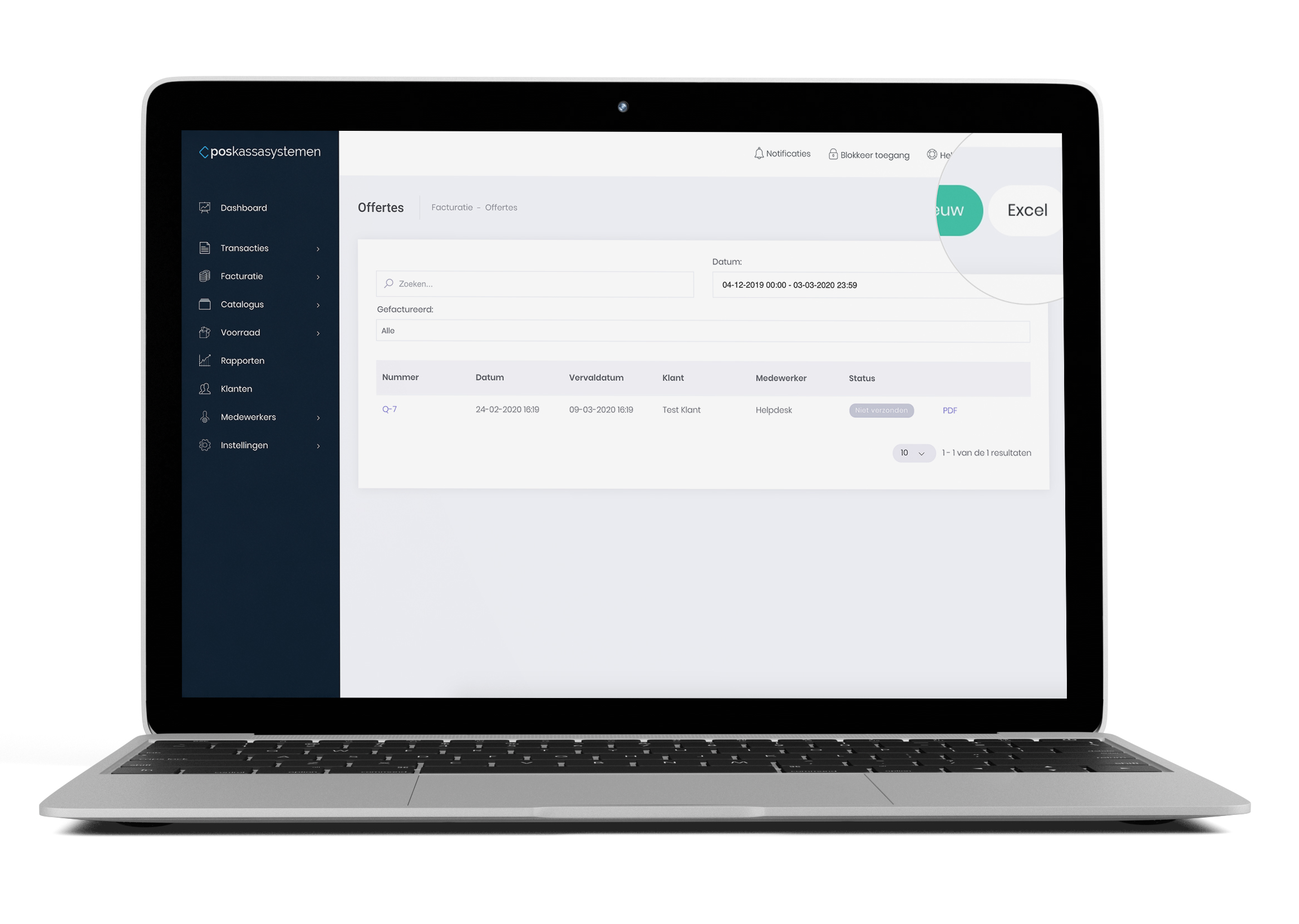
5. Offerte factureren
Volg onderstaande stappen om een offerte te factureren.
- Ga naar Facturatie -> Offertes.
- Selecteer de Offerte die u wilt factureren.
- Klik rechtsboven op Factureren.
- De offerte wordt omgezet in een factuur.
Bekijk de handleiding Openstaand voor meer informatie over facturen.
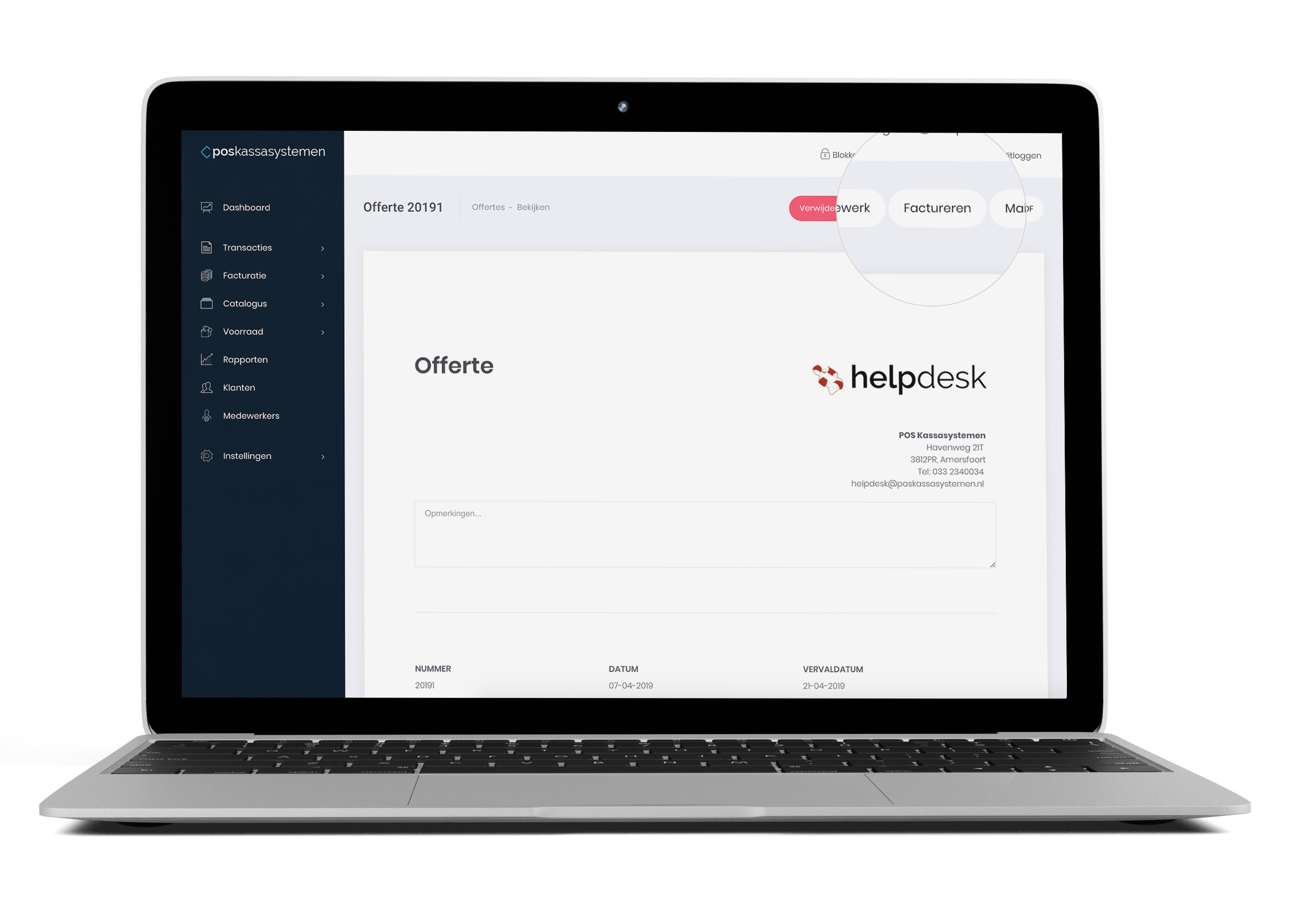
6. Offerte verwijderen of bewerken
Volg onderstaande stappen om een offerte te bewerken of te verwijderen.
- Ga naar Facturatie -> Offertes.
- Selecteer de Offerte die u wilt bewerken.
- Klik rechtsboven op de Verwijder of Bewerk.
- Nu kunt u de offerte bewerken.